单据处理是应收应付款管理系统处理的起点,可以录入销售业务中的各类发票及销售业务之外的应收单据。其基本的操作流程是:单据录入→单据审核→单据制证→单据查询。
(一)单据录入与修改
对未收(付)款项的单据进行录入,录入时首先用代码录入客户(供应商)名称,与客户(供应商)相关的内容由系统自动生成,其次进行货物名称、数量和金额等内容的录入,最后保存退出。
在进行单据录入之前,首先应确定单据名称、单据类型及方向,然后根据业务内容录入有关信息。
1.单据录入
【操作步骤】
(1)在应收款管理系统中选择“应收单据处理”,双击“应收单据录入”,系统弹出“单据类别”对话框,如图9-22所示。
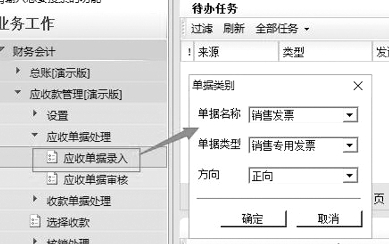
图9-22 单据类别
(2)选择单据名称、单据类型和方向,单击“确定”按钮。系统打开相应单据类型对话框,这里是“销售专用发票”,如图9-23所示。

图9-23 销售专用发票
(3)单击“增加”按钮,录入数据,单击“保存”按钮,如图9-24所示。如果前面数据录入不完整,则需要返回原来单据进行补充,然后再进行单据录入。

图9-24 录入业务的销售专用发票窗口
(4)单击“关闭”按钮,结束本次操作。
2.单据修改
【操作步骤】
(1)如需修改,选择“应收单据处理”下的“应收单据审核”,打开“应收单查询条件”窗口,如图9-25所示。
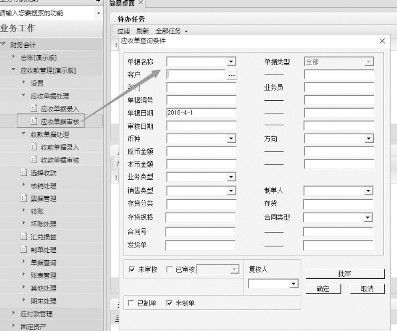
图9-25 应收单查询条件
(2)输入查询条件,单击“确定”按钮,系统弹出“应收单据列表”窗口。
(3)双击需要修改的票据,系统打开一张待修改的票据,如图9-26所示,单击“修改”按钮进行修改,单击“删除”按钮进行删除。(www.daowen.com)

图9-26 待修改单据
【注意】
已经审核的凭证不能修改或删除,需取消审核后才能修改或删除。
(二)单据审核与取消审核
单据审核是在单据保存后对单据正确性进行进一步审核确认。审核人和制单人可以是同一个人。单据被审核后,将从单据处理功能中消失,但可以通过单据查询功能查看此单据详细资料。
本小节主要提供用户批量审核。系统提供用户手工审核、自动批审核的功能。在“应收单据审核”界面中显示的单据包括所有已审核、未审核的应收单据,以及从销售管理系统传入的单据。做过后续处理如核销、制单、转账等处理的单据,在“应收单据审核”中不能显示。对这些单据的查询,可在“单据查询”中进行。
在应收单据审核列表界面,用户也可以进行应收单据的增加、修改、删除等操作。
【操作步骤】
(1)选择应收款管理系统中的“应收单据处理”,单击“应收单据审核”,出现“单据过滤”对话框。
(2)选择“销售发票”,选择单据类型、单据日期,然后单据“确定”按钮,出现应收单据一览表,如图9-27所示。
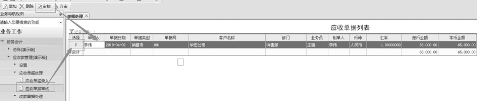
图9-27 凭证审核
(3)双击需要审核的凭证,弹出应收单据,单击“审核”按钮对单据进行审核。
【注意】
当选项中设置单据审核日期依据为单据日期时,该单据的入账日期选用自己的单据日期。审核时若发现该单据日期所在会计月已经结账,则系统将提示不能审核该单据,除非修改审核方式为业务日期。
当选项中设置审核日期的依据为业务日期时,该单据的入账日期选用当前的登录日期。
在销售系统中增加的发票也在应收款管理系统中审核入账。
在销售系统中录入的发票若未经复核,则不能在应收款管理系统中审核。
不能在已结账月份中进行审核处理;不能在已结账月份中进行弃审处理。
这里可以显示所有已审核、未审核的单据。
已经审核过的单据不能进行重复审核;未经审核的单据不能进行弃审处理;已经做过后续处理(如核销、转账、坏账、汇兑损益等)的单据不能进行弃审处理。
免责声明:以上内容源自网络,版权归原作者所有,如有侵犯您的原创版权请告知,我们将尽快删除相关内容。






